怎么使用Word文档的搜索功能 怎么使用word文档的搜索功能
![]() admin2023-11-02【电脑办公】浏览:185
admin2023-11-02【电脑办公】浏览:185
搜索功能不管在什么办公软件中,都是用得比较多的一个功能。在word文档中,当文字比较多的时候,我们又希望找我们想要的关键词,就需要用到搜索功能了。下面内容就来演示一下Word文档搜索功能的使用方法。更多Word文档的使用教程就在电脑技术吧网,这里有自学基础视频教程,非常适合想自学的小伙伴哦。
Word文档搜索功能的两种使用方法:
方法一、1.首先打开需要查找内容的word文档。

2.word文档被打开时是处于开始菜单栏的,在开始菜单栏下点击右上角的“查找替换”。
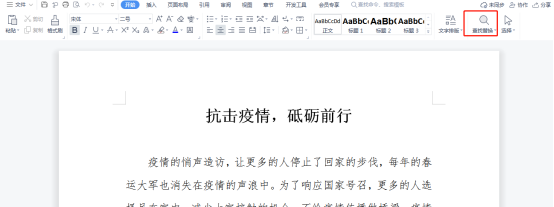
3.之后在文档上方会弹出一个输入框,在输入框中输入想要查找的内容,就会在导航下面显示该文档中所有出现查找内容的地方。

4.如果想要更换查找内容,则只需要点击输入框后方的替换为,然后重新输入想要替换的内容,选择全部替换即可。
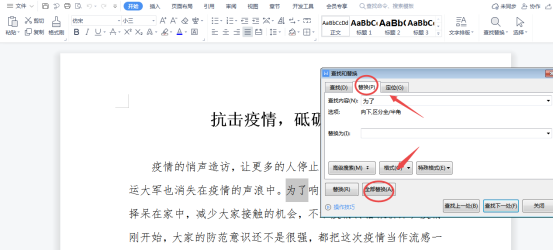
方法二、也可以通过快捷方式直接调出查找导航,打开word文档后,同时按住ctrl+F,即可调出查找。
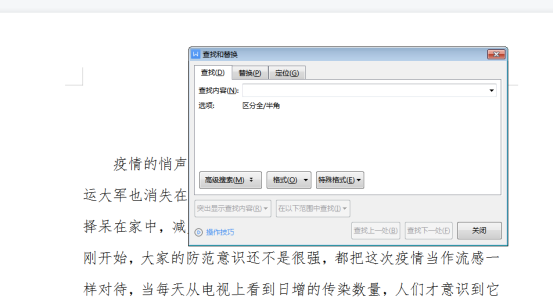
然后可以按照方法1的操作进行。
以上就是Word文档搜索功能的两种使用方法了,相信我们再遇到需要在很大篇幅的word中快速找到我们要找到的内容时,就变得容易多了。

热评文章
企业微信分屏老师能看到吗 企业微信切屏老师能看见吗
excel如何批量输入求和公式 excel批量输入求
罗技驱动win7能用吗 罗技鼠标支持win7系统吗
打印机驱动卸载干净教程 打印机驱动怎样卸载干净
显卡驱动更新小技巧,让你的电脑运行更稳定
手机系统声音不起眼,但很重要 手机系统声音有的,但